Как подключить телефон к телевизору через WiFi – это актуальный вопрос на сегодняшний день. Дело в том, что данная технология беспроводной связи пользуется огромным распространением. Не странно, что даже TV оснащаются таким модулем.
Это позволяет им не только воспроизводить медиаконтент со смартфонов, планшетов, ноутбуков и так далее без кабельного соединения, но и выходить в интернет для просмотра онлайн фильмов. При этом процесс подключения мобильного телефона к ТВ предельно прост.
Что такое WiFi: Видео
Подготовка к подключению
В первую очередь следует знать, что требуется для того, чтобы выполнить такое соединение:
- Smart TV со встроенным WiFi модулем.
- Домашняя сеть, к которой подключен TV и телефон.
- Приложение на смартфоне, которое расшаривает нужные данные.
Как правило, домашняя сеть организовывается при помощи роутера.
При условии, что первые два пункта вы выполнили, остается только найти требуемую программу. Скачать ее можно на Google Play абсолютно бесплатно. Называется она DLNA Server или UPnP. Приложение простое в использовании и не требует внесения сложных настроек.
Wi-Fi Direct на Android
Подключение смартфона к Smart TV
Допустим, что вы выполнили все условия. Теперь можно переходить к вопросу, как подключить смартфон к телевизору через WiFi. Присоедините ваш ТВ и смартфон к домашней сети. После этого на мобилке откройте соответствующее приложение, к примеру, «Bubble UPnP UPnPDLNA».
При нажатии на кнопку «Local Renderer» вы увидите список подключенных к сети устройств, в том числе и Smart TV. Выберите нужное название из этого списка. Теперь вы будете работать только с этим устройством.
То есть все будет воспроизводиться именно на нем. Далее, проведите пальцем по экрану справа налево. Войдите в папку с нужным медиаконтентом, к примеру, Video. Выберите нужный видеоролик.
Далее, на телевизоре нужно будет разрешить воспроизведение медиа. Точно так же можно проиграть музыку или просмотреть фотографии. Помимо прямого воспроизведения медиафайлов со смартфона на TV, на последнем вы можете просто открыть содержимое телефона и уже при помощи пульта управления включить то, что вам нужно.
Для этого просто откройте уже знакомое вам приложение и выберите ваш телевизор. На последнем появится сообщение о том, что производится попытка соединения. Подтвердите ее. После этого вы увидите список всех папок. Дальше, при помощи пульта дистанционного управления выбираете нужные папки и открываете контент.
Все происходит через WiFi соединение, без использования каких-либо проводов.
Что такое WLAN: Видео
Работаю частным компьютерным мастером. Профессионально занимаюсь ремонтом компьютеров более 12 лет, как любитель с 90-х годов.
Два года проработал руководителем сервисного центра, специализирующегося на подключении абонентов к интернету и компьютерной помощи.
Рекомендуем почитать:
- Как подключить свой телефон к ПК через Wi-Fi
- Как подключить ноутбук к телевизору через беспроводное соединение Wi-Fi
- Как подключить мобильный телефон к компьютеру через Bluetooth
- Как подключить компьютер к телевизору через беспроводную сеть Wi-Fi
Поделитесь материалом в соц сетях:
Источник: bezprovodoff.com
Подключение Аndroid к ТB через Wi-Fі

В этой теме рассмотрим ситуацию, когда нужно подключить Andrоid к телевизору с помощью Wi-Fi, а именно покажем, как воспроизводить мультимедийные файлы на телевизоре и как передать картинку на экран вашего ТВ. Ранее мы уже объясняли как управлять телевизором с устройства Android.
Предварительная настройка
Давайте сразу определимся, что нам нужно иметь, чтобы подключить телефон Android к телевизору с помощью Wi-Fi.
- Прежде всего нужен телевизор со Smаrt TV, в нашем примере будут использоваться телевизоры фирмы Sаmsung, также данную функцию поддерживают модели LG и Sоny высокого ценового сегмента.
- В телевизоре не обязательно должен быть установлен модуль Wi-Fi, достаточно разъема Ethernet – в таком случае подключение к сети будет выполнено кабелем через роутер.
- В Smаrt TV должно быть настроено подключение к интернету, согласно инструкциям к вашей модели.
- Оба устройства (телефон и телевизор) должны быть подключены к одной сети (к одному роутеру) будь то кабель или Wi-Fi.
Воспроизведение видео с телефона на экран ТВ
После того, как оба устройства настроены, мы расскажем, как можно подключить Android к TV через Wi-Fi несколькими способами.
Через стандартный плеер
Произвести само подключение очень просто, все выполняется автоматически; другой вопрос – как воспроизводить мультимедийный контент у себя на большом экране.
Это можно сделать с помощью стандартного плеера. Все известные производители начали встраивать функцию потокового воспроизведения видео в стандартные плееры. В нашем примере будем воспроизводить видео с телефона LG. Для этого:
- Нужно зайти в меню телефона.
- Выбрать иконку видео.
- Выбрать видео, которое хотите посмотреть, после чего начнется воспроизведение.
- Нажать на иконку потокового воспроизведения (телефон со стрелкой), в нашей модели она размещена справа сверху.
- Должно открыться окно, где отобразятся все доступные устройства. Нужно нажать на название телевизора, на котором хотите начать воспроизведение.
- После чего на TB, неважно, в каком режиме он находится (главное, чтобы был включен), появится запрос на подтверждение воспроизведения. Пультом подтвердите согласие, чтобы начался показ.
Примечание: Управление видео (громкость, перемотка, смена видео) выполняется с помощью телефона через интерфейс видеоплеера.
Через Youtubе
Популярное приложение Yоutube имеет поддержку потокового воспроизведения на других устройствах. Чтобы это сделать, нужно:
- Запустить Youtube.
- Выбрать видео для просмотра и запустить его.
- В окне показа нажать на значок удаленного воспроизведения (справа сверху), чтобы открылось окошко с доступными телевизорами.
- Выберите в списке ваш телевизор, чтобы на экране начал воспроизводиться видеоролик.
Примечание: на Smart TV должен быть установлен виджет YouTube, потому что через него происходит показ.
Android как медиасервер
В этой части статьи расскажем вам про Wi-Fi direct в Аndrоid для Smаrt ТV, иными словами, как сделать Android медиасервером для вашего TB: тогда все мультимедийные файлы, сохраненные на телефоне, будут доступны для воспроизведения на телевизоре. То есть все управление будет выполняться в ТВ, а телефон выступает сервером. Чтобы создать такое подключение, выполните следующие действия:
- Перейдите в настройки на Androіd.
- Выберите пункт «Общий доступ и соединение».
- Нажмите на строку «Медиасервер».
- Поставьте галочку напротив «Режим доступа к контенту», после чего пойдет сканирование всех доступных устройств, находящихся с вами в одной сети.
- Предоставьте или запретите доступ для каждого найденного устройства в соответствующих окнах.
- После чего на телевизоре нажмите кнопку «Смена режима» и выберите название вашего телефона, чтобы открылось меню с контентом.
- Выполняйте управление контентом согласно инструкции к вашей модели ТВ.
Телевизор как монитор телефона
Данная функция называется Miracast и может быть очень удобна, потому что на дисплее выводится точно та же картинка, что и у вас, например, на смартфоне. Неважно, играете вы в игру или просто серфите в интернете, все в точности будет отображаться на экране Smart TV.
Единственный недостаток этой технологи – это значительная задержка картинки, около 1 секунды. При просмотре видео или работе с текстом это не вызывает особых неудобств, а вот играть в видеоигры, особенно в те, где нужна реакция, практически невозможно.
Чтобы подключиться таким способом, выполните следующее:
- Зайдите в настройки на Android.
- Откройте «Общий доступ и соединение».
- Тапните по строке Miracаst, чтобы открылось окно с поиском поддерживаемых устройств, и включите качельку.
- Клацните по названию вашего телевизора.
- На ТВ подтвердите пультом согласие на подключение, чтобы началось отображение того, что показывает и дисплей вашего телефона.
Как управлять телевизором с устройства Android: Видео
Источник: v-androide.com
Как подключить телефон к телевизору через Вай-Фай
ТВ, как и смартфоны становятся умнее и «обрастают» полезными функциями, которыми удобно пользоваться. В этой статье мы расскажем, как подключить телефон к телевизору через WI-FI, рассмотрим все способы настроить трансляцию, чтобы каждый выбрал себе тот, который будет удобнее.
Что нужно, чтобы сконнектить TV с мобильником?
Вам понадобится провести минимальную подготовку, чтобы получить возможность подключить смартфон к телевизору.
- Телевизор должен быть со Smаrt TV.
- Убедитесь, что в ТВ настроено соединение с WI-FI, и он подключен к той же сети, что и смартфон.
Если у вас все так, как указано — время переходить к сопряжению девайсов.
Варианты подключения телефона к ТВ
Обсудим пять рабочих методов, которые помогут за короткое время заставить TV транслировать изображение с мобильника.
Способ №1. При помощи YouTube
Самый популярный в мире видеохостинг предлагает встроенные сервисы для передачи изображения на другие устройства. Все что вам нужно сделать это:
- убедиться, что в TV есть виджет YouTube;
- установить официальное приложение YouTube с Play Market на свой Андроид-аппарат, если оно еще не загружено;
- запустить видео, которое хотите расшарить (передать) на большой экран;
- кликнуть на иконку трансляции, обозначенную экраном со значком Вай-Фай, расположенную в верхнем правом углу дисплея;
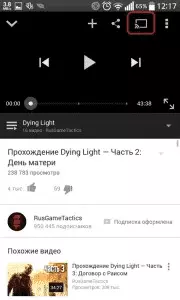
- дождаться пока развернется окошко с доступными ТВ, выбрать свой;
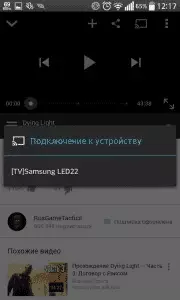
После этого на мониторе телевизора откроется видео, переданное с телефона.
Способ №2. Передача изображения через Miracast
Это очень удобный сервис, так как позволяет показывать на ТВ-экране любое изображение со смартфона. Например, вы можете играть, смотреть фильм через какой-то плеер или даже переписываться в мессенджере — все это будет выведено на дисплей.
Внимание! Единственный недостаток — небольшая задержка передачи данных. Она не превышает одну секунду, поэтому незаметна, если вы смотрите что-то либо читаете. Но в играх такой пинг может спровоцировать дискомфорт.
Чтобы начать трансляцию выполните такие действия:
- перейдите в «Настройки — Подключенные устройства — Трансляция»;
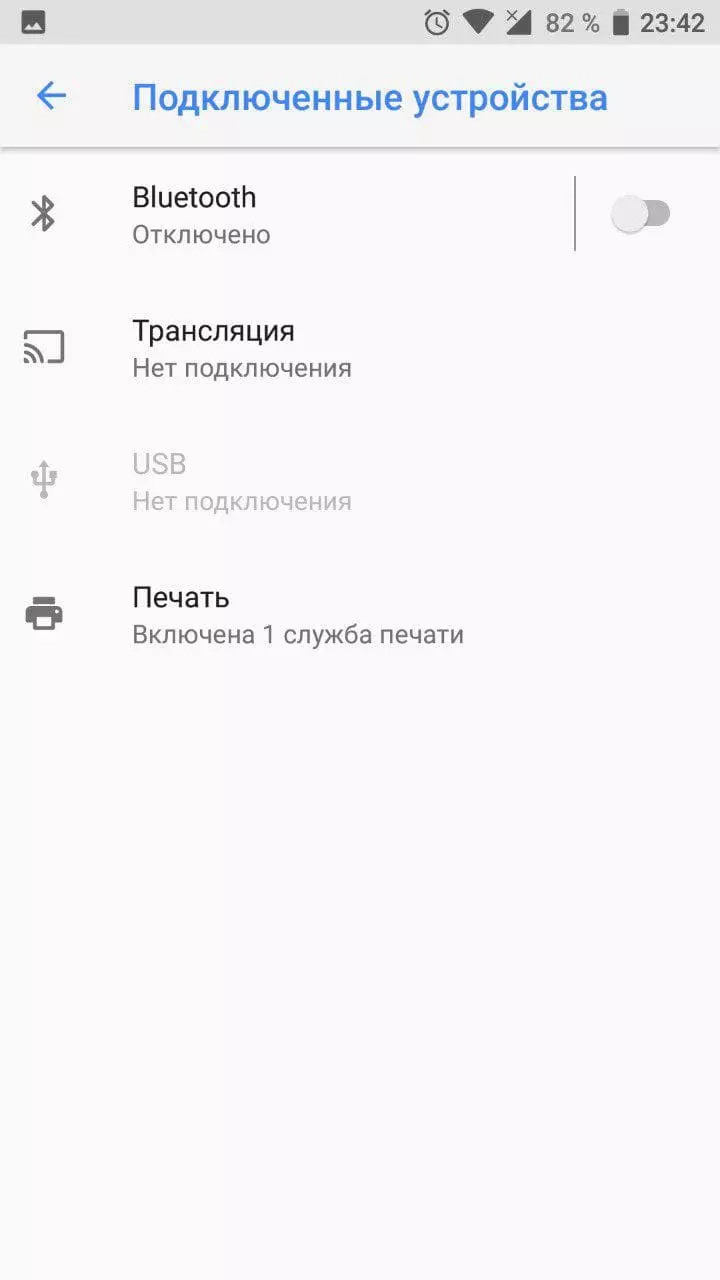
- вас встретит окошко с выбором TV, на которые можно расшарить видео;
- соединяем устройства, найдя там свой ТВ;
- с помощью ПУ подтвердите сопряжение.
Теперь все, что будет на телефоне ретранслируется на телевизор, пока вы не отключите функцию.
Способ №3. Использование мобилки в качестве медиасервера
Сейчас вы узнаете, как сделать так, чтобы все мультимедийные файлы, которые есть на мобильнике были доступны для воспроизведения на большом экране. То есть, управлять медиатекой вы будете при помощи пульта, а Андроид-гаджет выступит в роли хранилища данный. Дабы провернуть это выполните нужные шаги, а именно:
- откройте «Настройки — Общий доступ и соединение»;
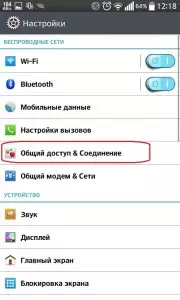
- там вы увидите меню «Медиасервер», нажимайте на него;
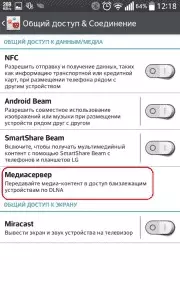
- в новой вкладке активируйте строку «Режим доступа к контенту»;
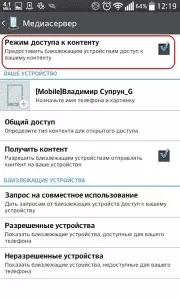
- после этого действия начнется поиск всех девайсов, которые доступны для шэринга в рамках сети, к которой вы решили подключать смарт;
- для всех устройств, которые найдет телефон нужно выставить разрешение или запрет на доступ к данным;
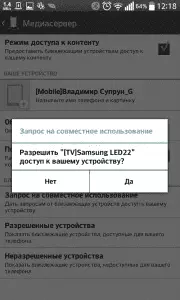
- теперь возьмите ПУ, в меню «Смена режима» отыщите свой Android, клацните по нему, чтобы запустить окно со всеми файлами;
Далее можете воспроизводить то, что нужно.
Способ №4. Воспроизведение через Андроид-плеер
Стоковый медиапроигрыватель, а также почти все остальные от сторонних производителей умеют переносить контент с экрана смарта на ТВ. У плееров разный интерфейс, поэтому инструкция может отличаться. Вы должны понять принцип взаимодействия, чтобы в своем проигрывателе найти такое же меню и запустить трансляцию. Подключаем так:
- откройте свой медиаплеер через меню приложений;
- запустите видео, которое хотите вывести на экран;
- найдите иконку, символизирующую передачу изображения, тапните по ней;
- запустится меню выбора устройств для сопряжения, отметьте там свой телевизор;
- при помощи пульта управления подтвердите на TV запрос на подключение нового телефона.
Регулировка громкости, перемотка и переключение видеоматериала выполняется на смартфоне.
Способ №5. С использованием программ из Плей Маркета
Если по какой-либо причине не сработали предыдущие методы или они просто вам не нравятся, то воспользуйтесь приложением Bubble UPnP UPnPDLNA, для этого:
- скачайте его с магазина приложений и запустите;
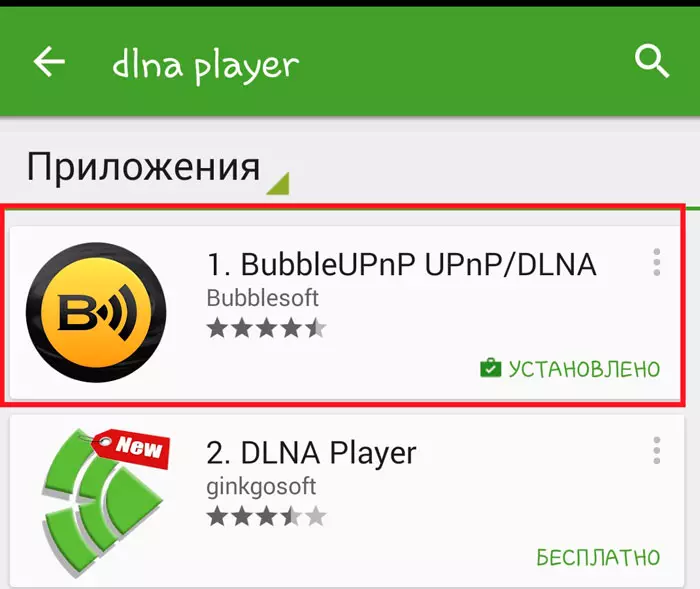
- перейдите в меню «Local Renderer»;
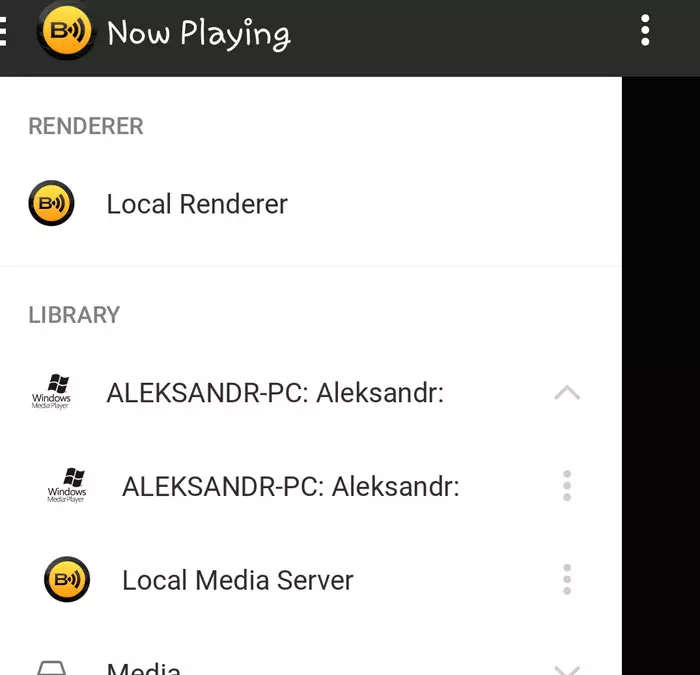
- перед вами всплывет перечень доступных телевизоров в одной сети, которые можно подключить;
- выберите там нужный, чтобы начать работу только с ним;
- свайпните пальцем по дисплею справа налево;
- откройте нужную папку, затем файл, который требуется расшарить;
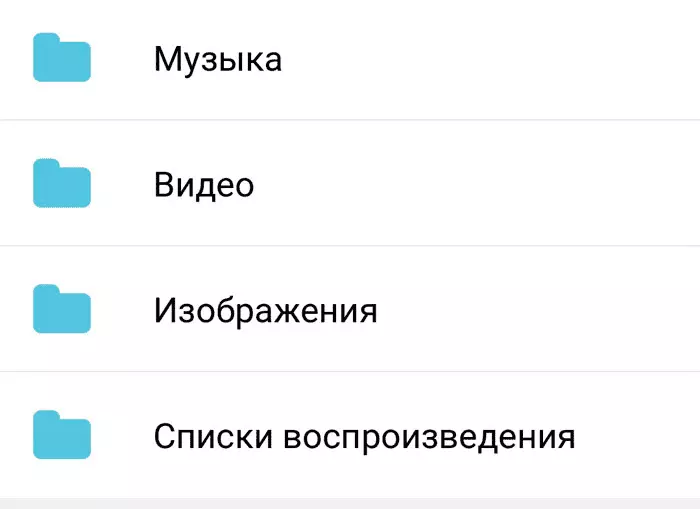
- подтвердите запрос подключения на большом экране, используя ПУ.
Таким образом транслируются не только видео, но и музыка, а также выводятся фотографии. Управлять библиотекой можно не только на телефоне, но и на телевизоре.
Вы также можете осуществлять операцию через другие программы, но они не предлагают более удобные методы подсоединить технику, поэтому смело качайте Bubble UPnP UPnPDLNA. Как видите, разработчики ТВ и Андроид хорошо оптимизировали соединение, поэтому за пять минут вы можете подключиться с сотового к TV для передачи медиаконтента.
Поделитесь страницей с друзьями:
Источник: proshivku.ru